Obsah
Aplikace PowerPoint je výkonný nástroj, který lze použít k vytváření nebo prohlížení prezentací. Jednou z častých chyb, se kterou se uživatelé aplikace PowerPoint setkávají, je " Omlouváme se, PowerPoint nemůže přečíst soubor...Prezentaci nelze otevřít. Váš antivirový program může bránit otevření prezentace. " nebo " Aplikace PowerPoint zjistila problém s obsahem v souboru PPT ."

K tomu obvykle dochází, pokud systém soubor blokuje nebo kvůli určitým nastavením v aplikaci PowerPoint.
Pokud máte v systému problémy s otevřením souboru aplikace PowerPoint, nepanikařte. V tomto průvodci jsme pro vás připravili několik oprav, které vám pomohou vyřešit následující chyby aplikace PowerPoint:
- Aplikace PowerPoint zjistila problém s obsahem souboru PPT. Omlouváme se, aplikace PowerPoint nemůže přečíst soubor PPTX. Prezentaci nelze otevřít.
Jak opravit: Nelze otevřít soubor aplikace PowerPoint v systému Windows 10.
Než začnete používat níže uvedené metody opravy chyb při pokusu o otevření prezentace aplikace PowerPoint, zkuste následující:
1. Zkontrolujte název souboru aplikace PowerPoint, který nemůžete otevřít, a ujistěte se, že neobsahuje žádné jiné tečky než tečku před příponou "pptx". Soubory s takovými názvy jsou někdy antivirovými programy označeny jako škodlivé.
Pokud se například soubor aplikace PowerPoint jmenuje "Presentation_File.19.10.2020.pptx", odstraňte z názvu všechny ostatní tečky kromě ".pptx" (např. přejmenujte soubor na "Presentation_File_19_10_2020.pptx").
2. Pokud soubor aplikace PowerPoint pochází z důvěryhodného zdroje a váš antivirový program jej blokuje, dočasně antivirový program deaktivujte a poté zkuste soubor PPT otevřít.
Metoda 1: Odblokování souboru aplikace PowerPoint
Pokud se u souboru aplikace PowerPoint staženého z internetu nebo přijatého jako příloha v e-mailu zobrazuje chyba "Omlouváme se, aplikace PowerPoint nemůže přečíst soubor s příponou .PPTX", soubor odblikujte a zkuste jej otevřít pomocí níže uvedených kroků.
1. Klikněte pravým tlačítkem myši na neotevřený soubor aplikace PowerPoint a vyberte možnost Vlastnosti z nabídky.
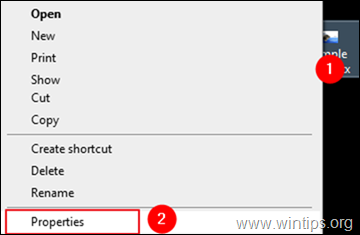
2a. V okně vlastností se ujistěte, že jste v okně Obecné tab.
2b. V dolní části okna, zkontrolujte na Odblokování možnost vedle bezpečnostního varování "This soubor pochází z jiného počítače a může být blokován, aby pomohl chránit tento počítač. " a klikněte na tlačítko Použít & OK a uložíte nastavení.
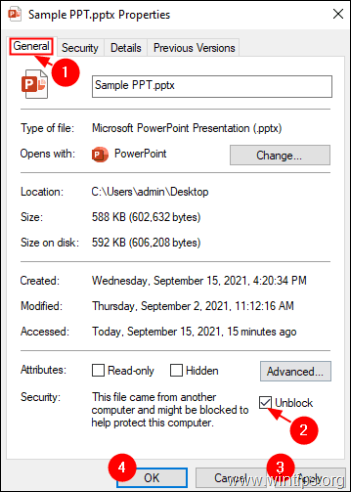
3. Nakonec zkuste otevřít soubor aplikace PowerPoint, který nelze otevřít.
Metoda 2. Vypnutí nastavení chráněného zobrazení v aplikaci PowerPoint.
1. Otevřete aplikaci PowerPoint.
2a. Klikněte na Soubor menu a...
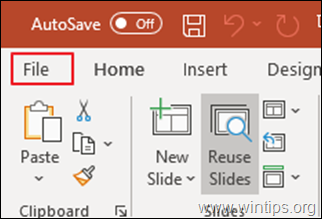
2b. ...vybrat Možnosti z levé strany.
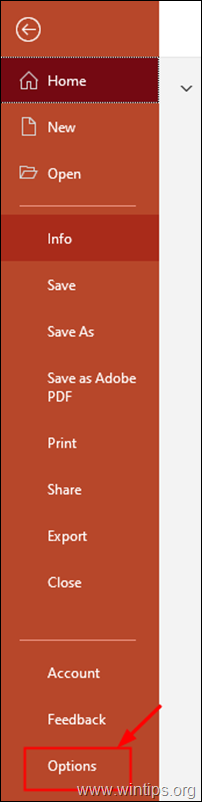
3. Z Možnosti aplikace PowerPoint vyberte možnost Středisko Trust Center vlevo a kliknutím na otevřít Nastavení centra důvěry.
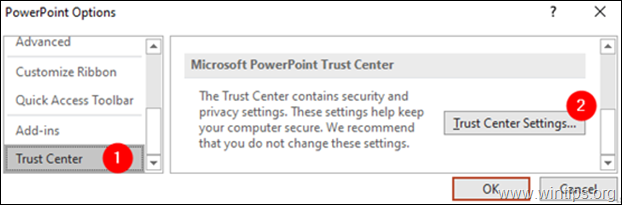
4. V Středisko Trust Center otevřené okno:
1. Vyberte si Chráněné zobrazení z levé strany.
2. Zrušte zaškrtnutí všech tří možností z pravé strany, jak je znázorněno níže.
3. Klikněte na OK použít změnu.
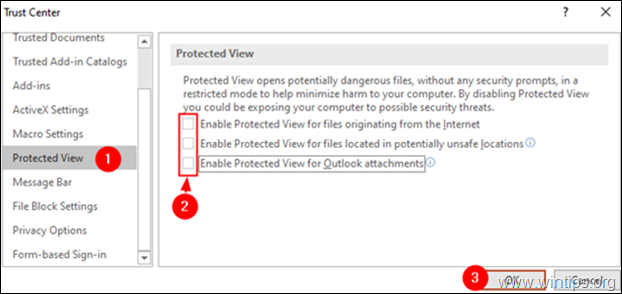
5. Klikněte na OK znovu zavřete Možnosti aplikace PowerPoint okno.
6. Nyní zkuste otevřít prezentaci aplikace PowerPoint.
Metoda 3: Vytvoření kopie souboru PPT, který se neotevře.
V některých případech nelze prezentaci otevřít, protože je buď poškozená, nebo uložená v nesprávném/poškozeném umístění na disku. Zkuste proto prezentaci zkopírovat do jiného umístění (složky) na disku. To provedete takto:
1. Vyberte poškozený soubor PPT.
2. Tisk CTRL + C zkopírovat soubor PPT.
3. Přejděte na plochu (nebo na libovolné jiné místo) a stiskněte klávesy Ctrl+V vložit soubor.
4. Nyní zkuste otevřít prezentaci.
Metoda 4: Vytvořte prázdný soubor PPT ve stejném umístění jako poškozený soubor PPT. *
Poznámka: Ačkoli se tato metoda může zdát poněkud zvláštní, zdá se, že v některých případech funguje.
1. Otevřete aplikaci PowerPoint.
2. Z Soubor kliknutí na nabídku Nový a pak klikněte na Prázdná prezentace .
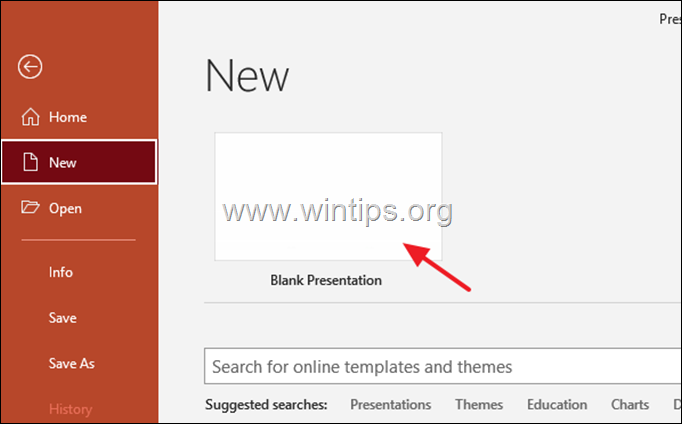
3. Nyní stiskněte tlačítko Ctrl+S otevřete okno "Uložit jako".
4. V Uložit jako přejděte do umístění, kde se nachází poškozený soubor PPT.
Poznámka: V tomto případě se problematický soubor PPT nachází na Ploše, proto přejděte do umístění na Ploše.
5. Dejte vhodný název k prezentaci a Uložit na stejné místo, kde se nachází poškozená prezentace.
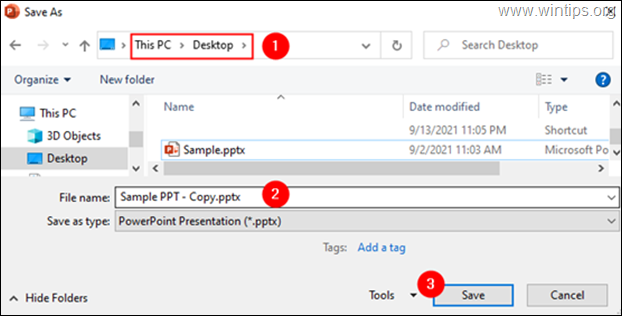
6. Pokuste se otevřít poškozený soubor PPT.
To je vše! Dejte mi vědět, zda vám tento návod pomohl, a zanechte komentář o svých zkušenostech. Prosím, lajkujte a sdílejte tento návod, abyste pomohli ostatním.

Andy Davis
Blog správce systému o Windows





